Konfigurację MS Outlook oraz Gmail zostawimy na osobny wpis. Tym czasem chcielibyśmy pokazać jak odczytywać pocztę Gmail przy pomocy Outlooka z włączoną weryfikacją dwuetapową.
[tm_message] Weryfikacja dwuetapowa ma za zadanie chronić konto użytkownika przed nieautoryzowanym dostępem, w razie gdyby ktoś przechwycił jego hasło. Nawet jeśli hasło zostanie złamane, odgadnięte lub skradzione, osoba przeprowadzająca atak nie będzie mogła zalogować się bez dostępu do kodów weryfikacyjnych użytkownika, które może uzyskać wyłącznie ten użytkownik za pomocą swojego telefonu komórkowego.
za: https://support.google.com/a/answer/175197?hl=pl [/tm_message]
Po włączeniu weryfikacji, program pocztowy poinformuje nas o wystąpieniu błędu:
[tm_quote style=”3″]Serwer IMAP Wysłał następujący Alert: Application=specifiv password required: http://support.google.com/accounts/bin/answer.py?answer=185833 (Failure)[/tm_quote]
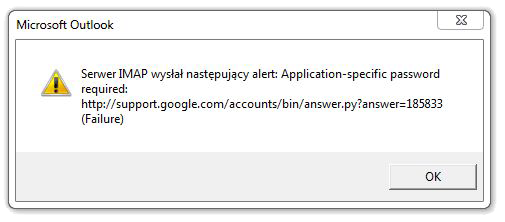
a następnie poprosi o wpisanie hasła. Jednak nie jest to hasło do naszej skrzynki e-mail, jest to specjalne hasło do aplikacji.

Hasło do aplikacji to 16-cyfrowy kod dostępu, który daje programowi np. Outlook dostęp do Twojego konta Google. Aby otrzymać hasło należy najpierw upoważnić aplikację do logowania. Aby to zrobić należy przejść na stronę https://security.google.com/settings/security/apppasswords . Na nowo wyświetlonej stronie w polu Wybierz aplikację należy wybrać poczta. Następnie w polu Wybierz urządzenie wybieramy Komputer z Windows, lub gdy korzystamy na kilku komputerach można wybrać Inna (własna nazwa) i wpisać np. Outlook na stacjonarnym.
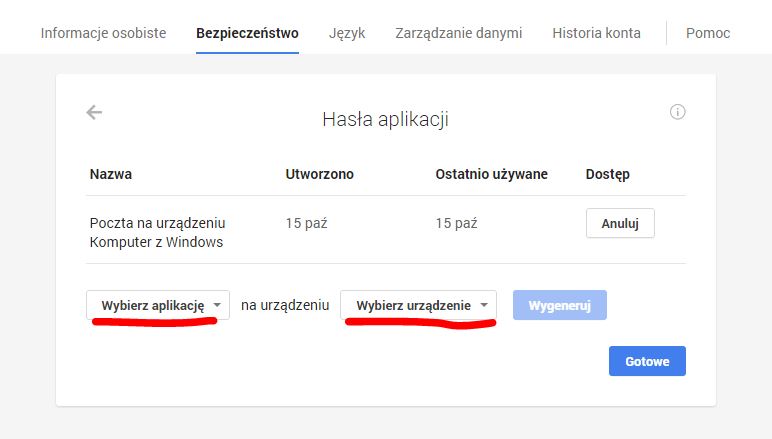 Po naciśnięciu przycisku Wygeneruj zostanie nam wyświetlone hasło, które kopiujemy i wklejamy do Outlooka.
Po naciśnięciu przycisku Wygeneruj zostanie nam wyświetlone hasło, które kopiujemy i wklejamy do Outlooka.
Naciskamy OK i możemy już wysyłać i odbierać pocztę.
Wpisując własne nazwy (np. Outlook na stacjonarnym) będziemy mieli łatwy i przejrzysty dostęp do unieważnienia haseł na wypadek np. zgubienia lub kradzieży sprzętu. Unikniemy w ten sposób pomyłek związanego z powtarzającą się nazwą „Poczta na urządzeniu Komputer z Windows”
Na tym koniec 🙂

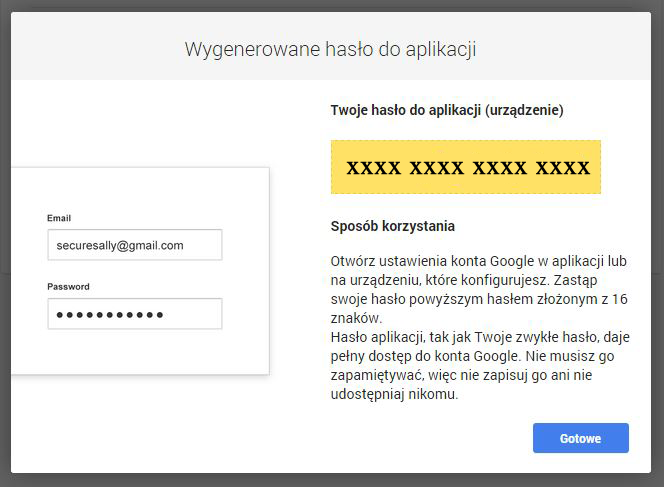
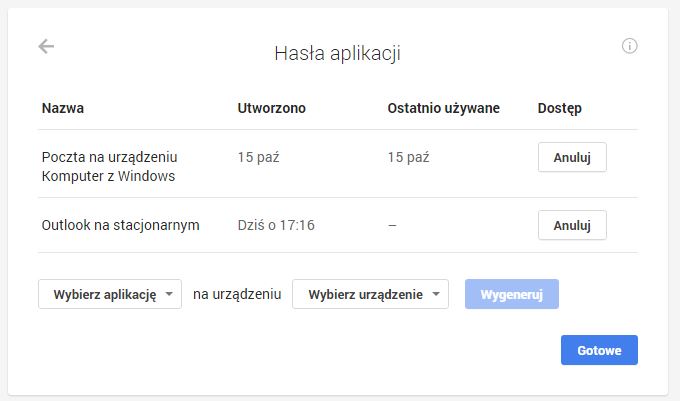
Dzięki, nigdy bym na to nie wpadł, że trzeba coś wygenerować. Bardziej liczyłem na jakieś potwierdzenie na telefonie